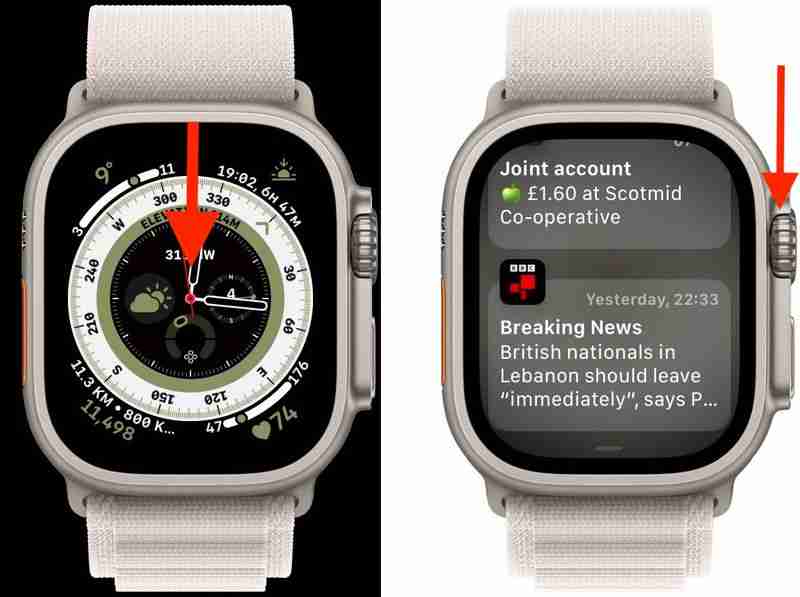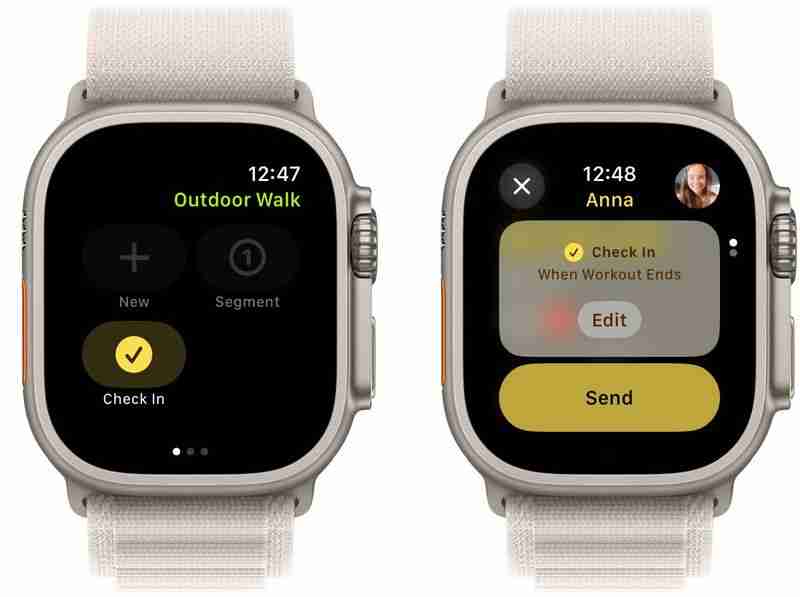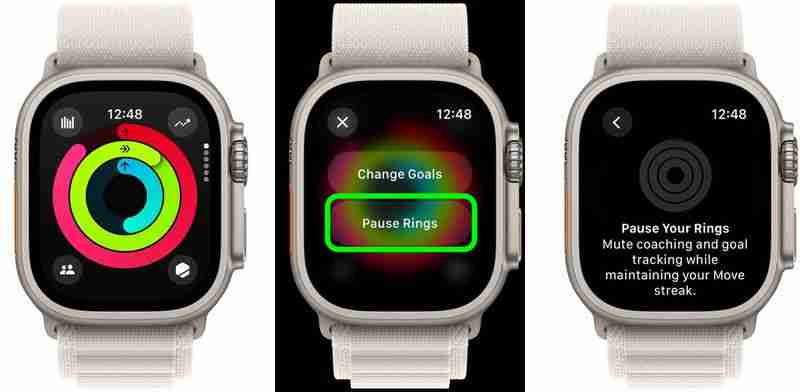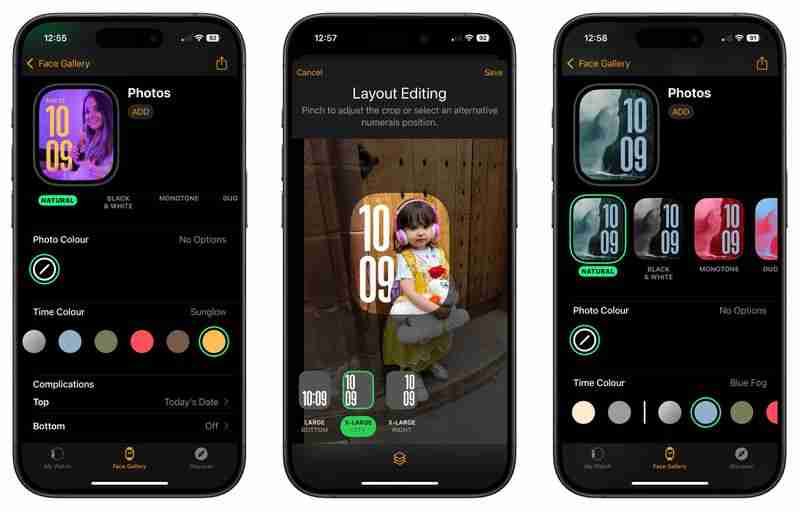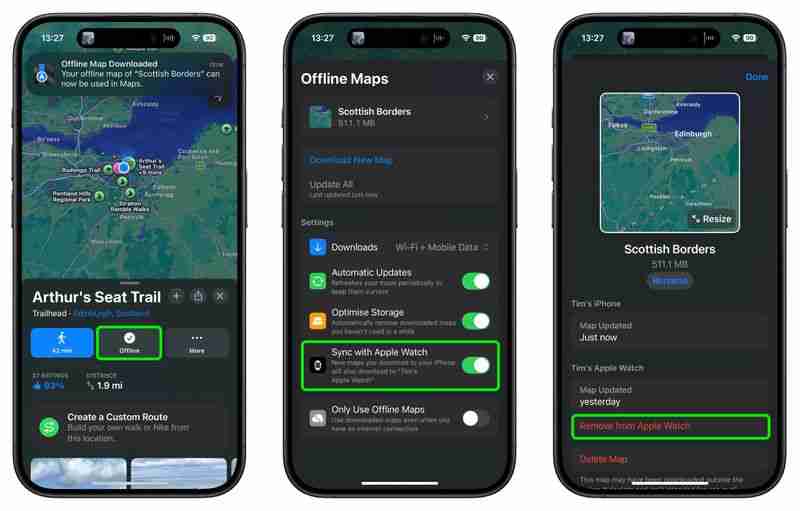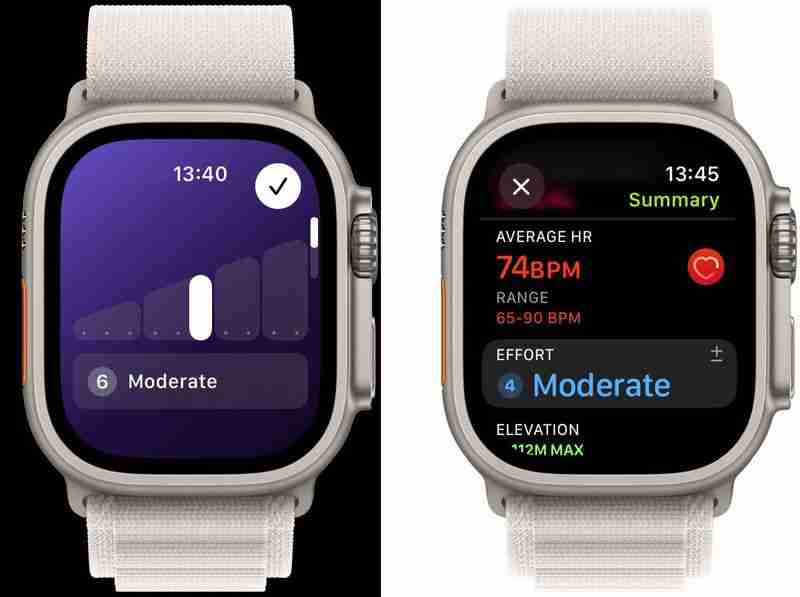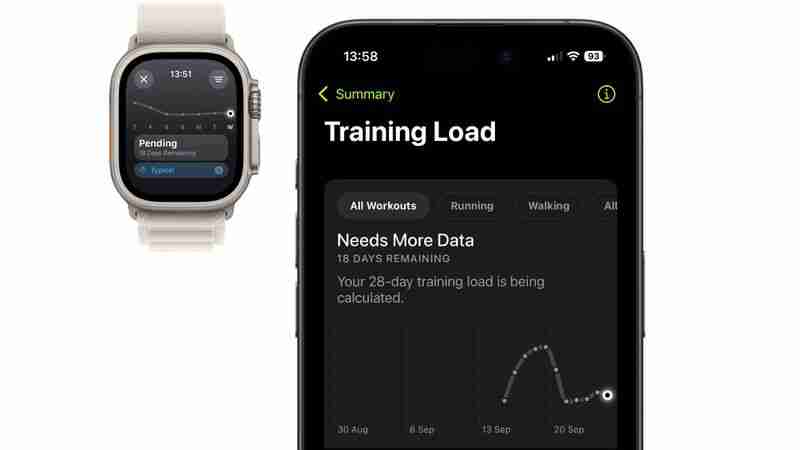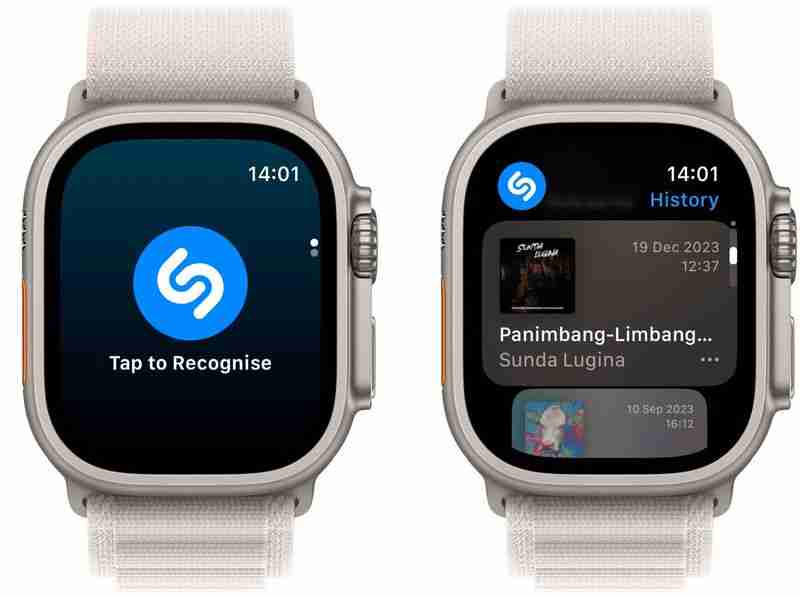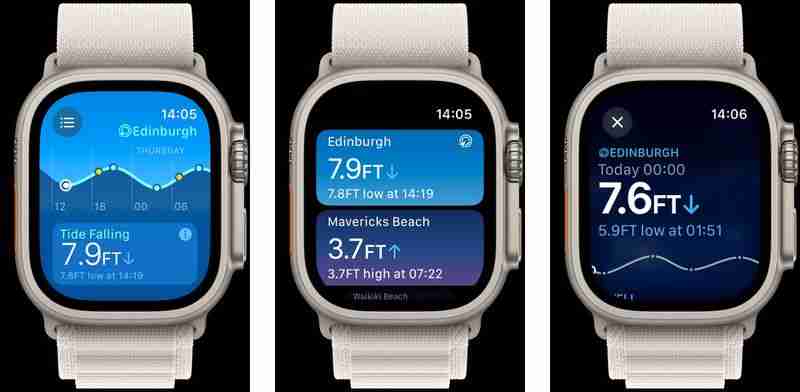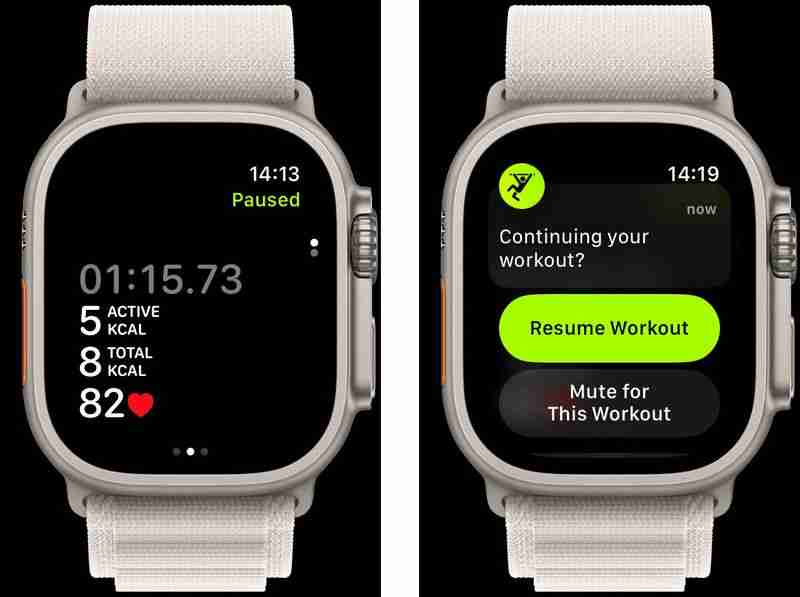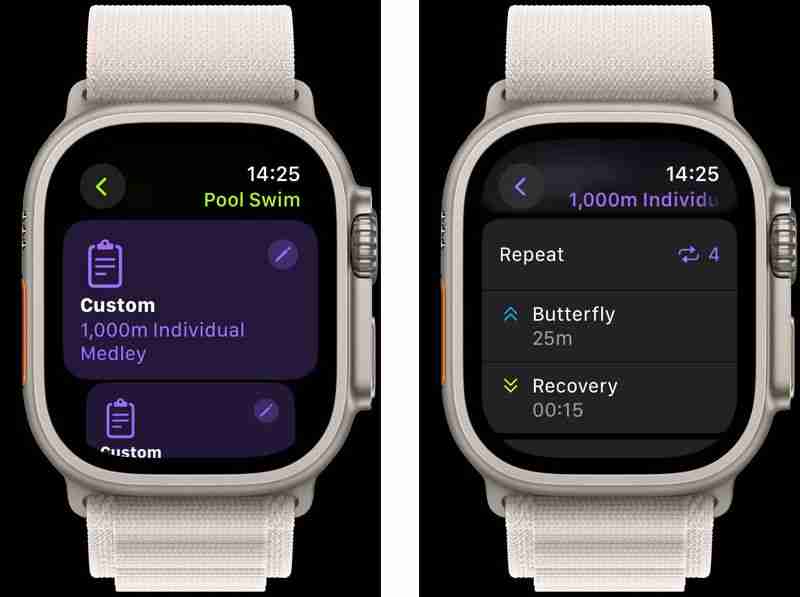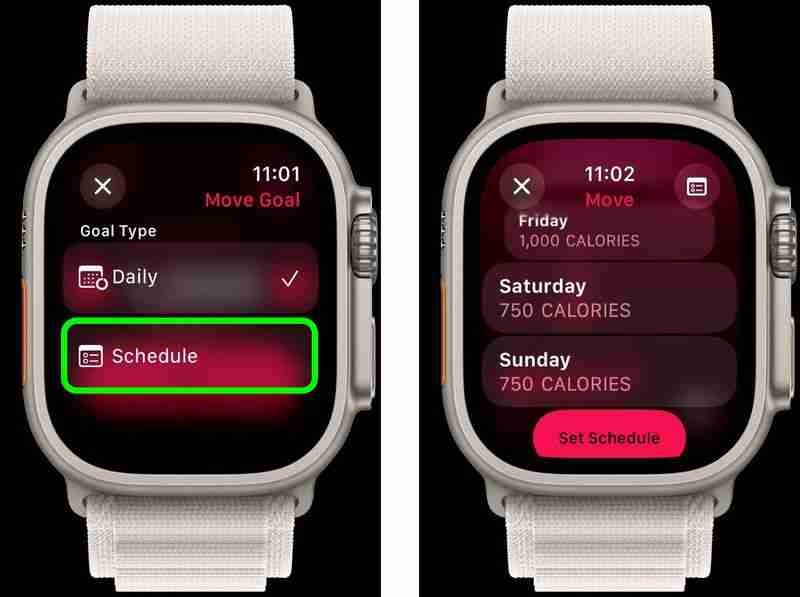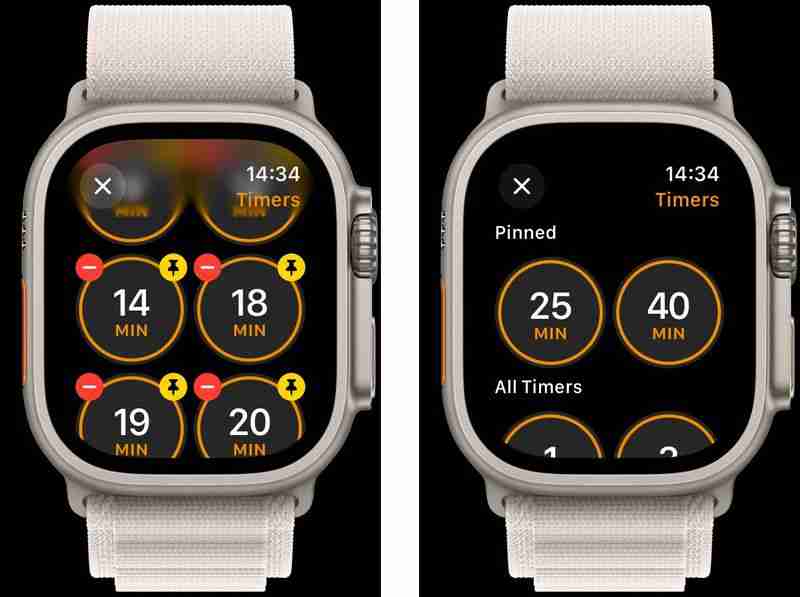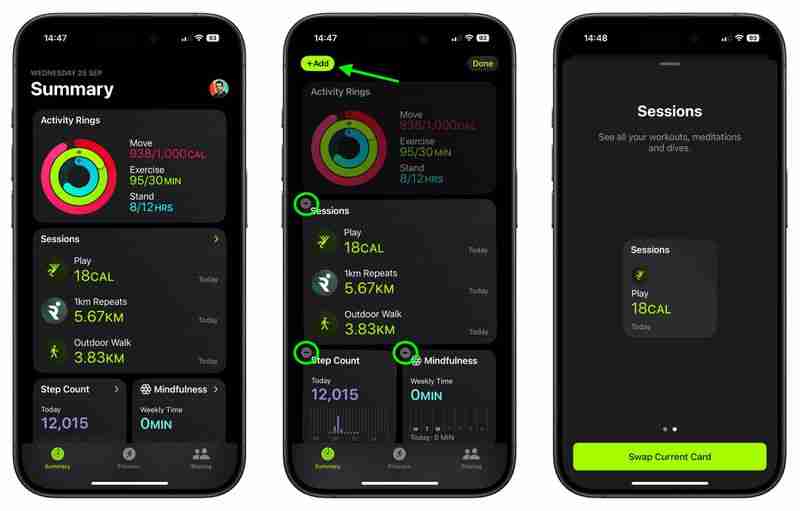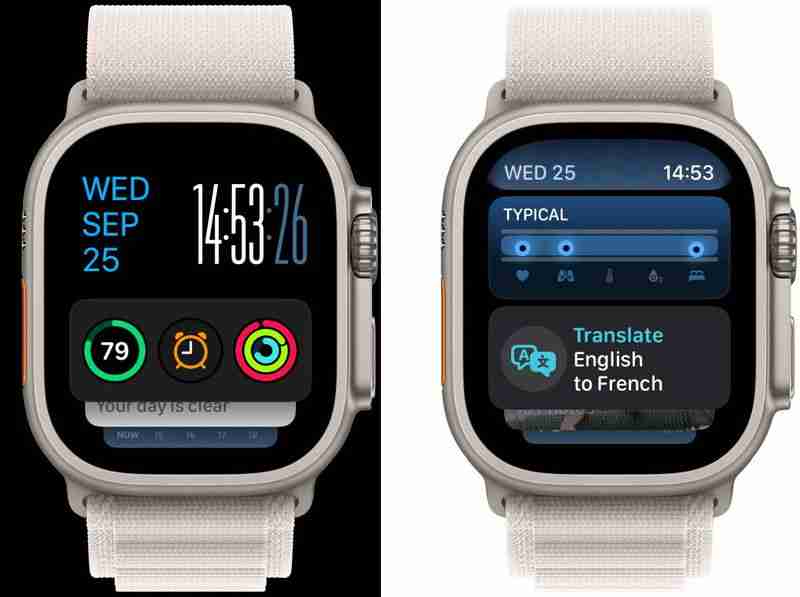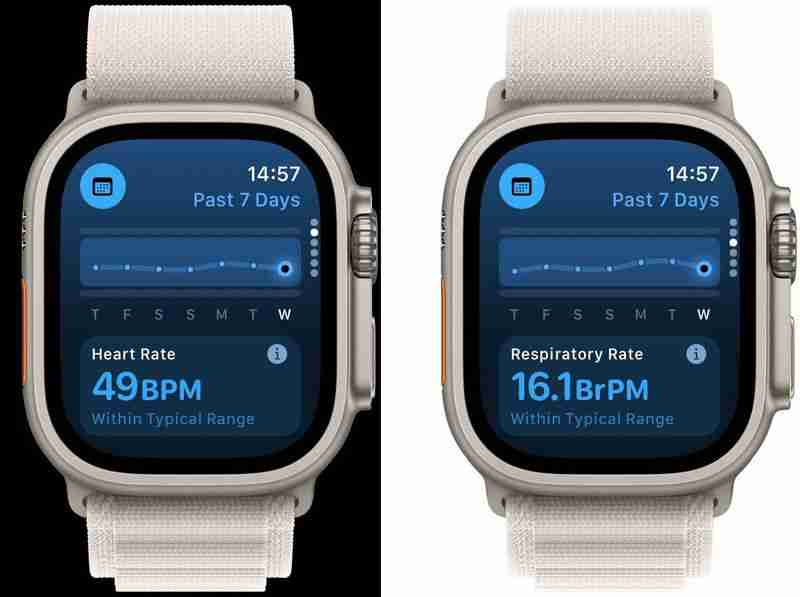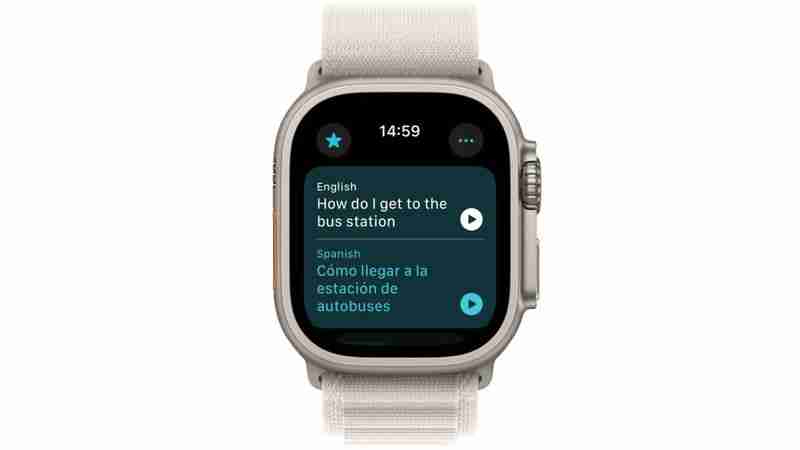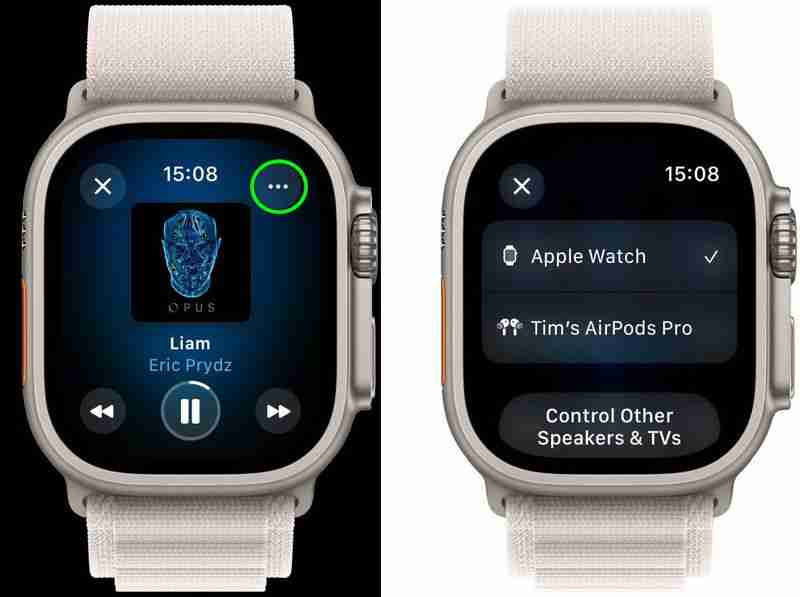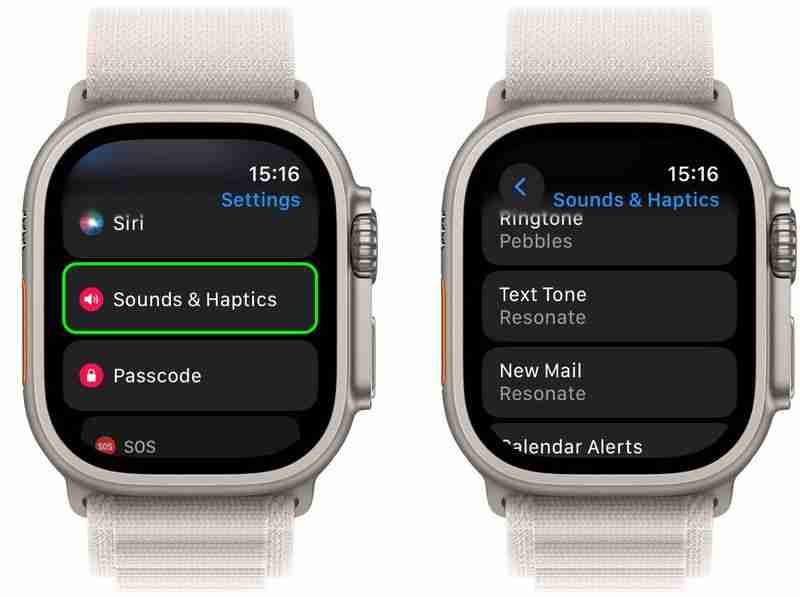蘋果上週推出了watchOS 11,這是Apple Watch 型號的最新重大軟體更新,此外還有新款Apple Watch Series 10 和第二代Apple Watch Ultra 的黑色版本,這兩款產品都配備了watchOS 11預安裝。 watchOS 11 的新功能包括鍛鍊和活動環更新、Vitals 應用程式、新錶盤等等。

在本文中,我們列出了 25 項功能以及蘋果新智慧手錶軟體的增強功能,其中許多功能可能沒有引起您的注意。請記住,watchOS 11 需要 Apple Watch Series 6 或更高版本以及運行 iOS 18 的 iPhone XS 或更高版本。
1.用於通知的數位錶冠
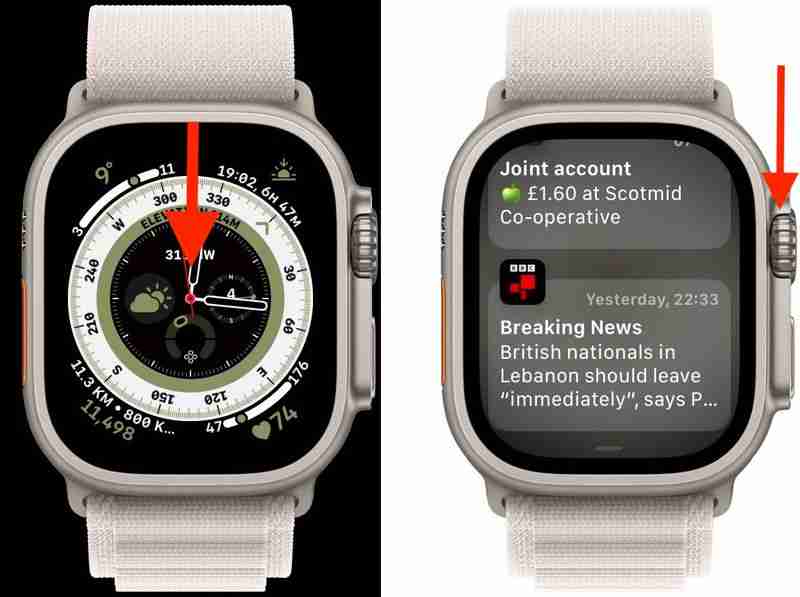
以前在watchOS 10 中,您必須在Apple Watch查看通知,如頂部的紅點所示螢幕的。此方法在 watchOS 11 中仍然有效,但現在您也可以向下轉動數字錶冠以顯示它們并快速滾動。
2。入住

入住可讓您在抵達目的地時自動通知朋友或親人。蘋果在 iOS 17 中在 iPhone 上引入了 Check In 功能,但在去年針對 Apple Watch 的 watchOS 10 更新中並未包含該功能。值得慶幸的是,Apple 已經修正了 watchOS 11 中的遺漏,您現在可以透過輸入目的地或到達時間(透過 + 按鈕)從訊息中開始簽到。此外,您可以在戶外運動時開始簽到,如果您要在天黑後跑步,這會很方便。
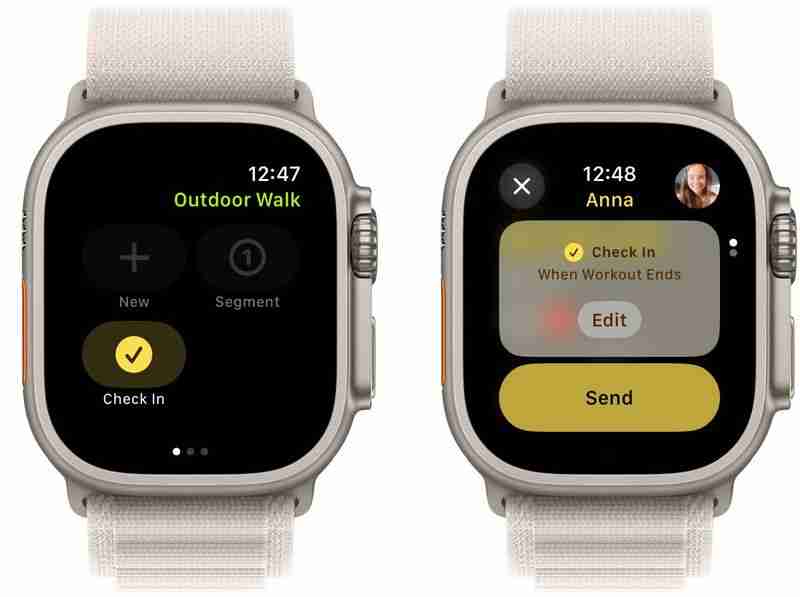
開始時在鍛鍊應用程式中進行鍛鍊時,向右滑動即可顯示“開始/暫停”、“新鍛鍊”和“分段”選項。在這些下方,您將找到新的「簽入」選項。開始簽到時,系統會要求您定義何時提示您向某人簽到 - 當您到家時、計時器過後或鍛鍊結束時。
3。暫停活動環
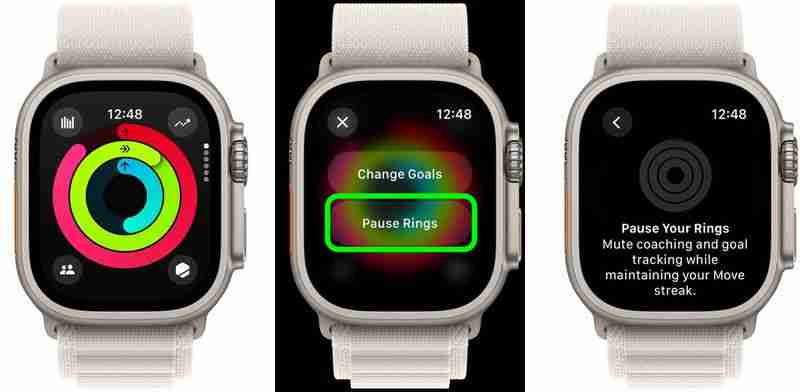
Apple Watch 現在可以讓您在需要休息時暫停活動目標。輕按 Apple Watch 上的主活動環顯示屏,您將看到一個新的暫停環選項,該選項可在保持您的連續移動的同時靜音指導和目標跟踪。因此,如果您的目標是連續得分,但意外的事情破壞了您的努力(例如,如果您生病了),您可以暫停跟踪,而不會丟失並重新開始。暫停選項包括今天、一周、下個月和自訂(您可以將戒指暫停最多 90 天)。
4.新錶盤
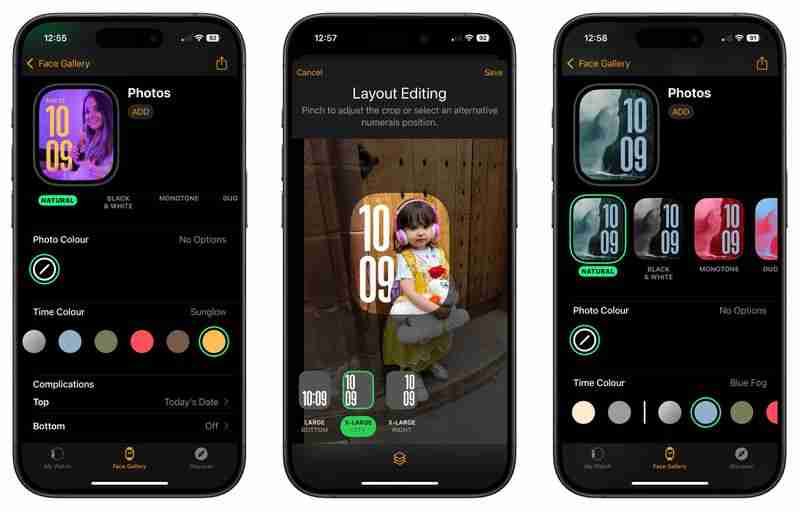
照片錶盤已在watchOS 11 中重新設計,現在可以搜尋圖庫中的照片,使用機器學習對其進行分析,並選擇為您的手錶提供最佳構圖、取景和影像品質。您還可以自訂時間大小和佈局(包括複雜性),以及選擇您喜歡的字體。

此外,watchOS 中還有兩個額外的錶盤11:磁通量和反射。當代表秒盤的水平線在螢幕上移動時,Flux 會改變顏色,並隨著每分鐘的變化而切換數字樣式。同時,Reflections可以在圓形和全螢幕風格之間切換。兩個錶盤都不支援複雜功能,但它們看起來確實很整潔。
5。同步地圖觀看
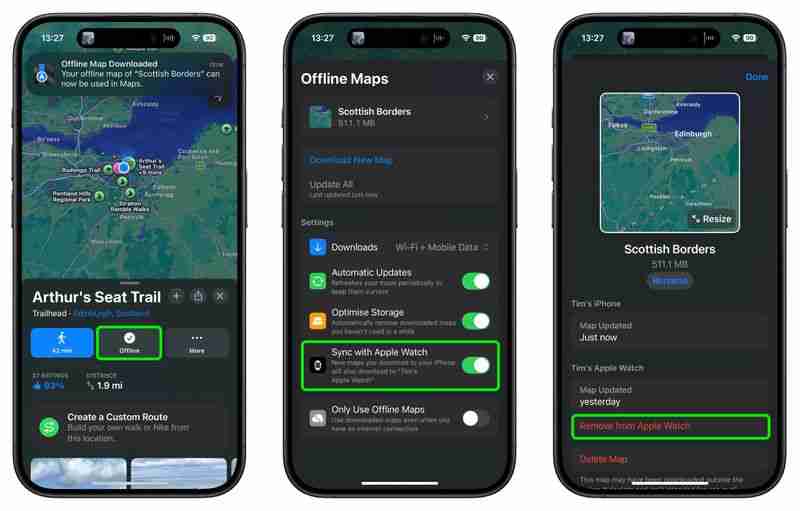
在 iOS 18 中,地圖應用程式提供詳細的步道網路和健行,包括所有 63 個美國國家公園。如果您將步道、遠足或自訂路線新增至地圖庫並將其下載到 iPhone 上以供離線使用,您也可以選擇將其同步到 Apple Watch,以便您獲得詳細路線。

Dans Paramètres, vous pouvez attribuer diverses fonctions au bouton d'action, mais dans watchOS 11, vous pouvez également le faire simplement en appuyant longuement sur le bouton d'action. bouton.
Cela fera apparaître un menu qui comprend l'entraînement, le chronomètre, le waypoint, le retour en arrière, la plongée, la lampe de poche, le raccourci, le mémo vocal, la traduction, l'accessibilité et la reconnaissance de la musique. La sélection d'une fonction l'attribuera automatiquement au bouton afin qu'il fonctionne la prochaine fois que vous appuierez dessus.
7. Effort d'entraînement
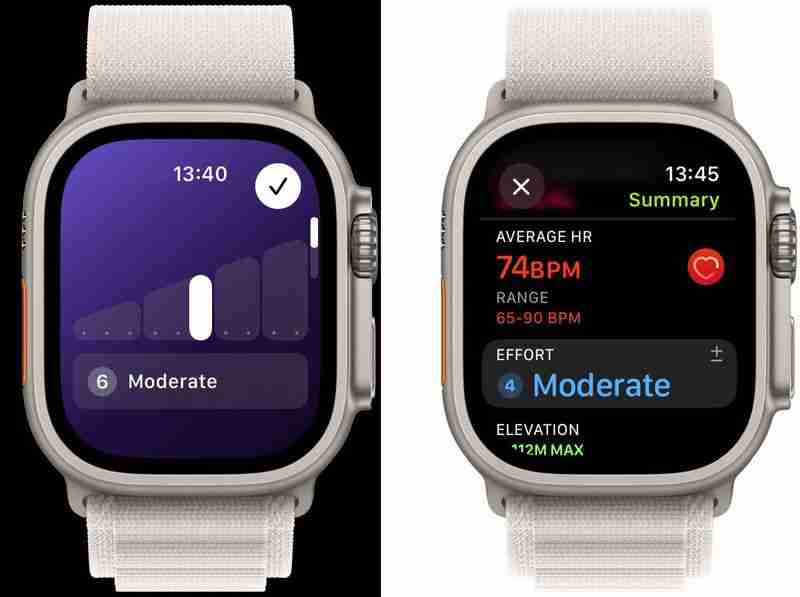
Après avoir terminé la plupart des entraînements axés sur le cardio dans l'application Entraînement, vous recevrez une invite pour évaluer votre effort ou modifier votre effort estimé, indiquant comment dur vous avez exercé. Votre allure, votre altitude, votre fréquence cardiaque et vos données personnelles telles que votre âge, votre taille et votre poids sont pris en compte dans chaque note. La mesure de l'effort est utilisée pour calculer votre charge d'entraînement au fil du temps (voir ci-dessous). Si vous ne souhaitez pas évaluer votre effort, désactivez le bouton Rappel d'effort, qui se trouve dans Paramètres ➝ Entraînement.
8. Charge d'entraînement
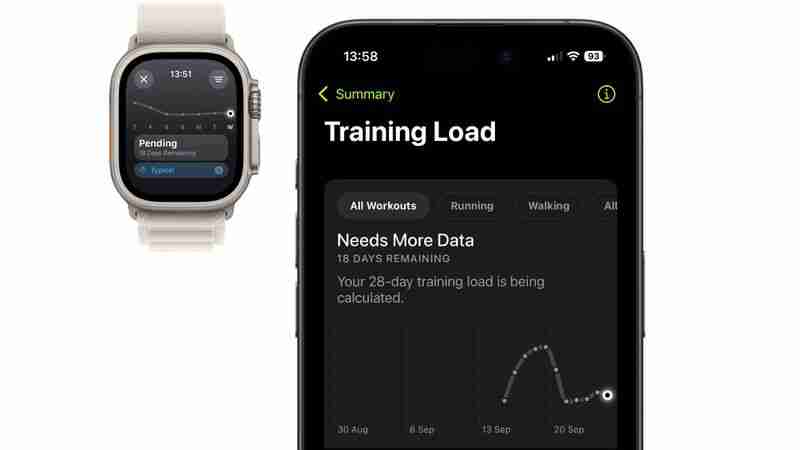
La nouvelle fonction de charge d'entraînement compare l'intensité (calculée par la mesure de l'effort) et la durée de vos entraînements au cours des sept derniers jours à ce que vous avez effectué au cours des 28 jours précédents. Il classe ensuite votre charge d'entraînement actuelle sur une échelle allant de bien en dessous à bien au-dessus – pour vous aider à comprendre la pression relative exercée sur votre corps et à décider si elle est durable.
La charge d'entraînement est également adaptée à vos lectures de signes vitaux pendant la nuit (voir la fonctionnalité numéro 19) pour vous donner une meilleure idée si vous êtes sous-entraîné ou si vous en faites trop. Vous pouvez consulter votre charge d'entraînement dans l'application Activité.
9. Reconnaissance musicale
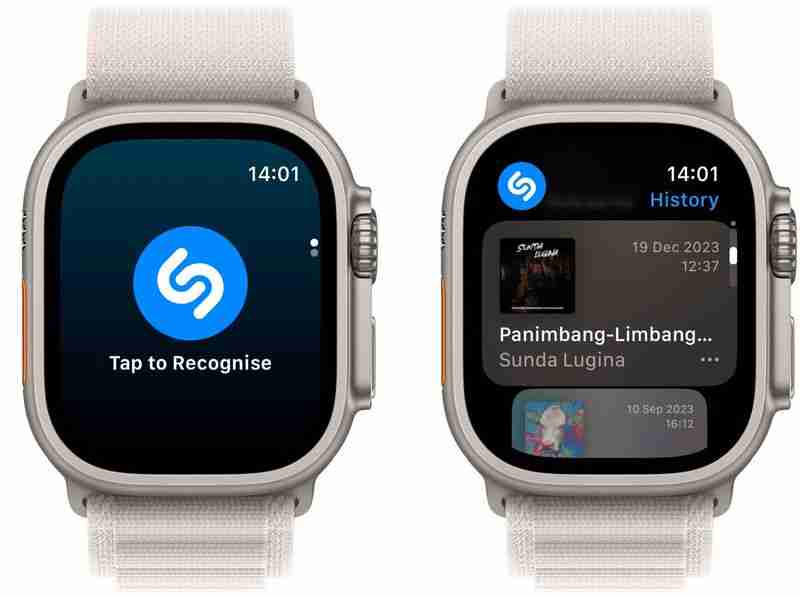
Shazam est désormais préinstallé dans watchOS 11 sous le surnom de « Reconnaissance musicale », où vous pouvez identifier les chansons jouées dans l'environnement et accéder aux chansons précédemment reconnues. chansons, qui sont synchronisées sur votre iPhone. Il existe également une option pour activer la détection de musique dans la Smart Stack, ce qui fera de la reconnaissance musicale un widget suggéré lorsque de la musique est diffusée à proximité.
10. Application Tides
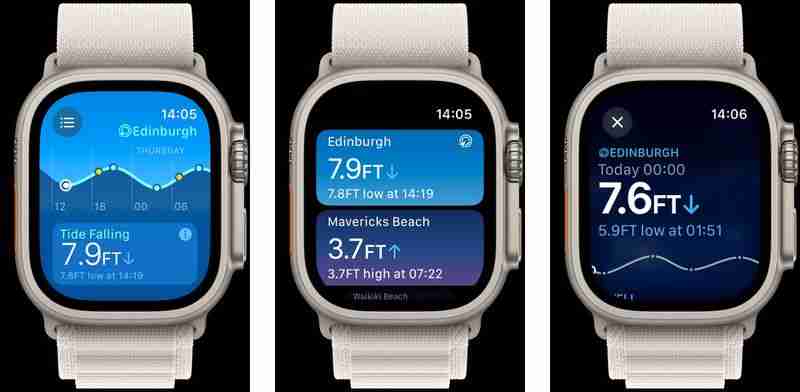
La nouvelle application Tides vous permet de vérifier l'état de plus de 115 000 plages dans le monde entier au cours des sept prochains jours. Faites glisser votre doigt le long du marégraphe pour avancer vers le futur. Vous pouvez vérifier les marées montantes, descendantes, hautes et basses, ainsi que la météo, la vitesse et la direction du vent, le lever et le coucher du soleil, la hauteur de la houle et les intervalles entre les houles. Il existe une option pour ouvrir l'emplacement des marées dans Cartes et Météo, ainsi qu'un widget Marées que vous pouvez ajouter à la Smart Stack.
11. Quittez le mode veille plus rapidement

Dans les versions précédentes de watchOS, vous deviez appuyer longuement sur la couronne numérique pendant environ trois secondes pour quitter le mode veille. Ce retard me semblait être une éternité au milieu de la nuit. Heureusement, dans watchOS 11, tout ce que vous avez à faire est d’appuyer sur la couronne numérique et le cadran de votre montre habituel s’affichera immédiatement.
12. Ajouter des minutes d'entraînement manquantes
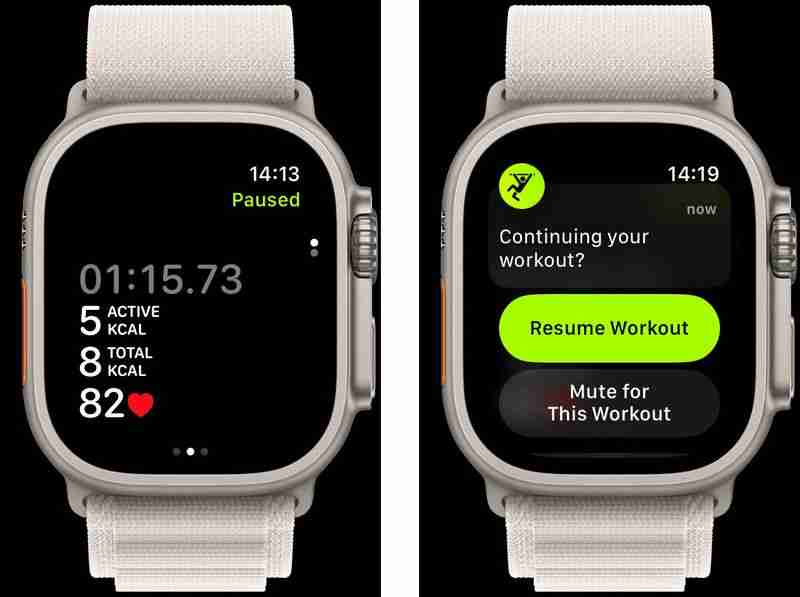
Si vous suspendez un entraînement, puis continuez à vous entraîner mais oubliez de reprendre sur votre montre, l'application Entraînement vous demandera désormais si vous souhaitez pour reprendre – et proposera même d’ajouter les minutes que vous avez manquées.
13. Entraînements personnalisés de natation en piscine
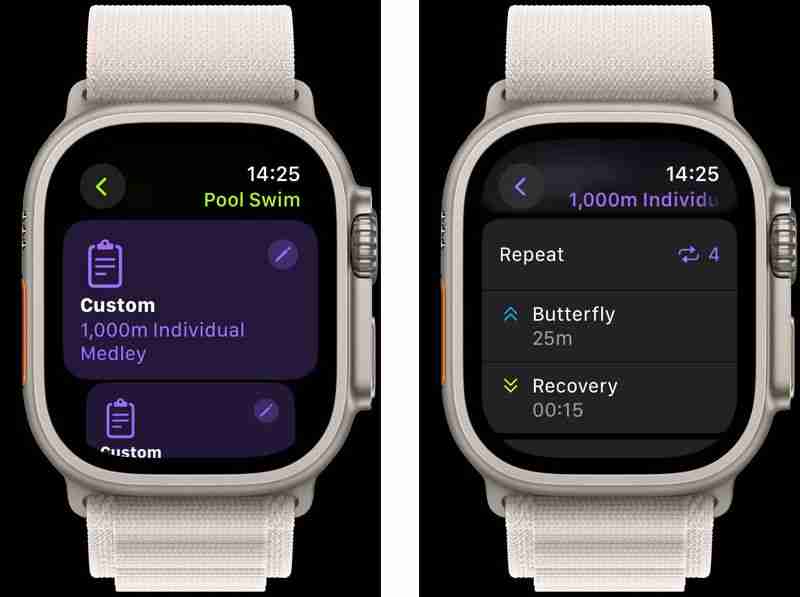
watchOS 11 inclut de nouveaux entraînements personnalisés pour les nages en piscine. Alors maintenant, vous pouvez personnaliser 100 mètres quatre nages individuels, 800 mètres nage libre, 1 200 mètres pyramide, 800 mètres de natation et de coups de pied, 800 mètres de cycles chronométrés et 1 200 mètres de travail de vitesse. Votre Apple Watch vous guidera ensuite à travers des intervalles chronométrés de travail et de récupération dans la piscine, avec des touches haptiques pour vous indiquer quand il est temps de passer à l'intervalle suivant.
De plus, une nouvelle vue d'entraînement Up Next pour tous les types d'entraînements personnalisés peut montrer ce qui reste dans l'intervalle en cours et fournir un instantané de l'intervalle à venir. Grâce aux améliorations du positionnement GPS, l'application Entraînement propose également encore plus de types d'entraînement permettant de suivre la distance. Il s'agit notamment du football, du football américain, du football australien, du hockey en plein air, de la crosse, du ski alpin, du ski de fond, du snowboard, du golf, de l'aviron en plein air et bien plus encore. Vous verrez également vos cartes d'itinéraire pour plus d'entraînements qu'auparavant.
14. Modifier les objectifs d'activité
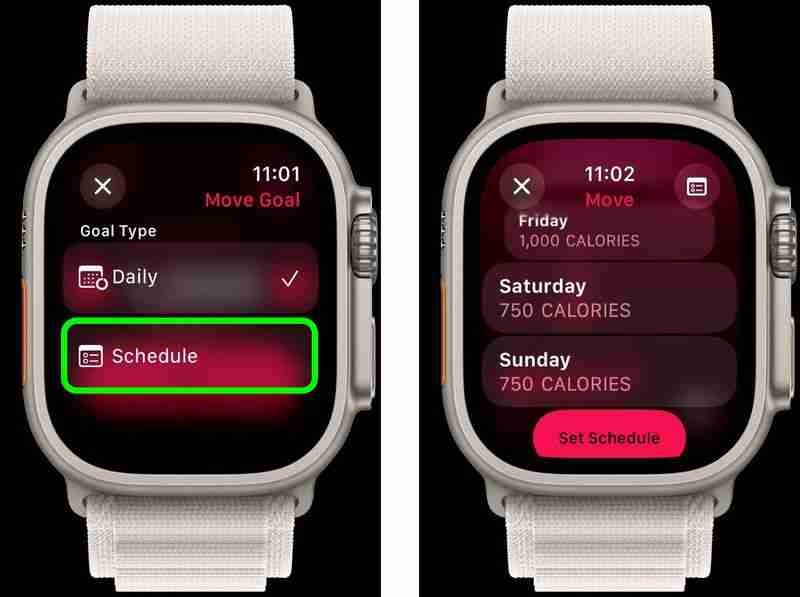
L'application Activité pour Apple Watch vous permet désormais de planifier des objectifs d'activité personnalisés pour différents jours de la semaine. Si vous appuyez sur le bouton +/- lorsque vous affichez vos objectifs de déplacement, d'exercice ou de position debout dans l'application, une nouvelle option Modifier les objectifs vous permet de planifier des objectifs pour des jours individuels de la semaine ou juste pour aujourd'hui.
Ceci Cela signifie que vous pouvez, par exemple, définir des objectifs d'entraînement personnalisés du lundi au vendredi, avec des objectifs plus faibles pendant le week-end. Cet horaire peut également être géré via l'application Fitness dans iOS 18. Les résumés d'activités de déplacement, d'exercice et de position debout incluent le même bouton +/- qui vous permet d'ajuster l'objectif pour aujourd'hui seulement ou d'ajuster votre emploi du temps pour chaque jour de la semaine. .
15. Épingler les minuteries
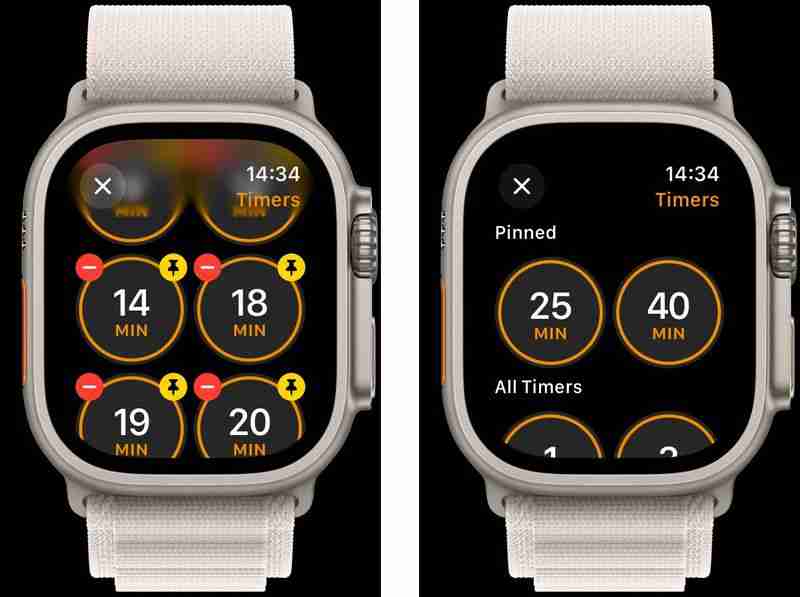
L'application Timers vous permet désormais d'épingler les minuteries que vous utilisez régulièrement en haut de l'interface de l'application. Faites simplement défiler vers le bas des minuteries, appuyez sur Modifier, puis appuyez sur l'icône d'épingle de n'importe quelle minuterie pour l'épingler en haut.
16. Nouvelles actions Double Tap

La fonction Double Tap peut désormais être utilisée pour faire défiler le contenu navigable dans n'importe quelle application Apple, y compris la météo et les messages. Vous pouvez même utiliser un double appui pour ignorer un minuteur terminé. Apple a également ouvert Double Tap aux développeurs avec une nouvelle API, alors attendez-vous à voir bientôt un support tiers.
17. Personnaliser le résumé de remise en forme
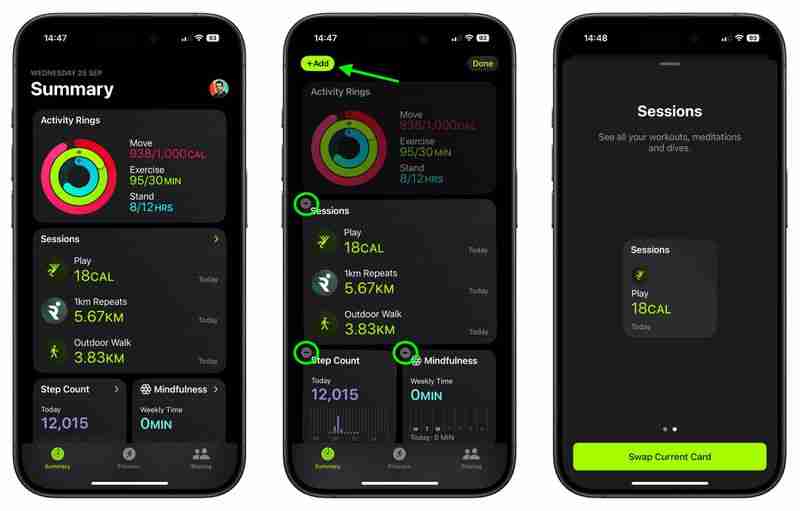
Dans l'application Fitness sur iOS 18, si vous appuyez longuement sur une carte (à l'exception des anneaux d'activité) dans la vue Résumé repensée, une option Modifier apparaîtra. Appuyez dessus et le mode jiggle sera activé. Cela vous permet de choisir parmi une sélection de tailles disponibles et de types de présentation des données pour la carte sélectionnée – de la même manière que les widgets fonctionnent sur l'écran d'accueil.
Vous pouvez également organiser les cartes sous les anneaux d'activité de la manière la plus adaptée. vous convient, ainsi qu'ajouter des cartes à l'aide du bouton Ajouter. Le même écran de personnalisation est accessible via l'option Modifier le résumé en bas de l'interface, où vous trouverez également une option Voir toutes les catégories pour accéder directement aux données souhaitées.
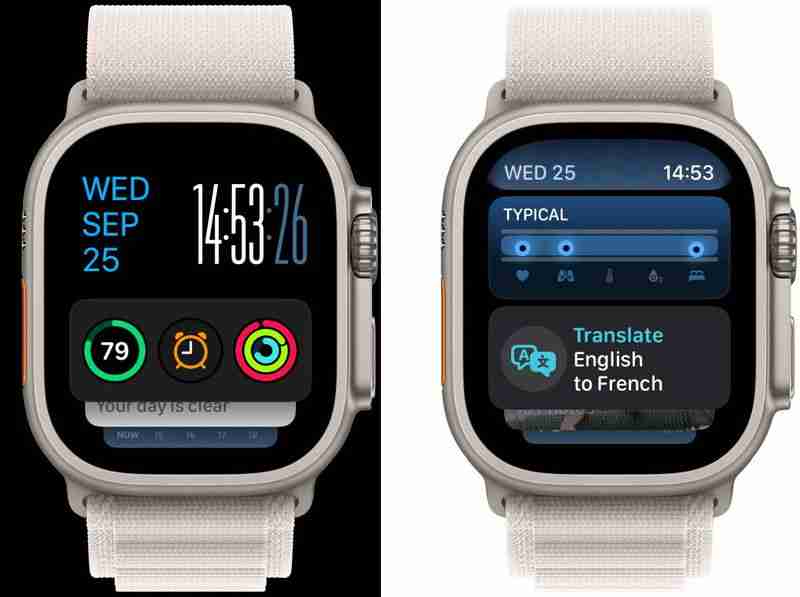
watchOS 11 apporte plusieurs nouveaux widgets intelligents à la Smart Stack, notamment les signes vitaux, les marées, la reconnaissance musicale, l'enregistrement, la traduction et les photos.
19. Vitals
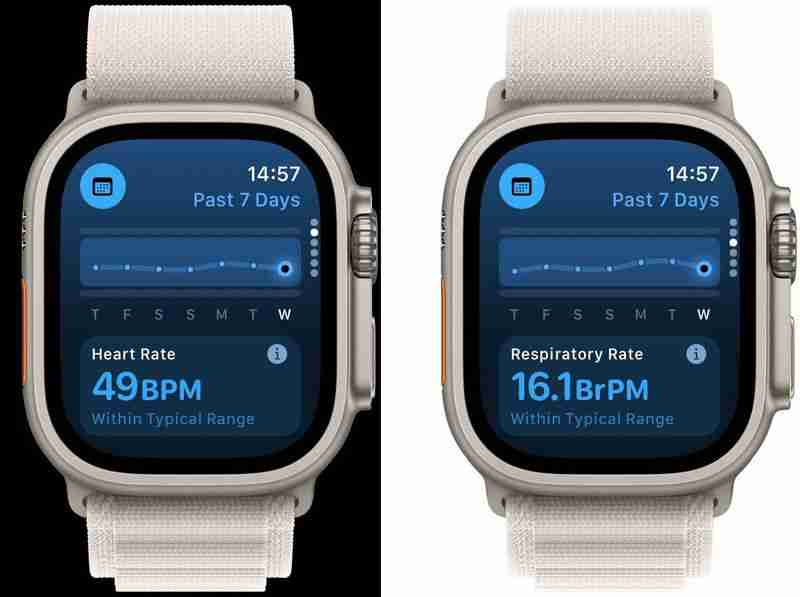
Apple a amélioré les capacités de suivi du sommeil de l'Apple Watch avec l'introduction de l'application Vitals. L'application affiche des données de santé cruciales pendant la nuit, notamment la fréquence cardiaque, la fréquence respiratoire, la température du poignet, les niveaux d'oxygène dans le sang (le cas échéant) et la durée du sommeil. L'une des fonctionnalités clés de l'application est sa capacité à établir des plages typiques personnalisées pour chaque mesure de santé collectée pendant le sommeil, vous permettant d'évaluer rapidement comment vos mesures actuelles se comparent à vos modèles habituels.
L'application envoie des notifications si plusieurs mesures sont enregistrées. se situent en dehors de votre fourchette habituelle. Ces alertes sont accompagnées d'informations contextuelles, mettant en évidence les facteurs potentiels susceptibles d'influencer ces lectures, tels que les médicaments, les changements d'altitude, la consommation d'alcool ou la maladie.
20. Traduire des phrases
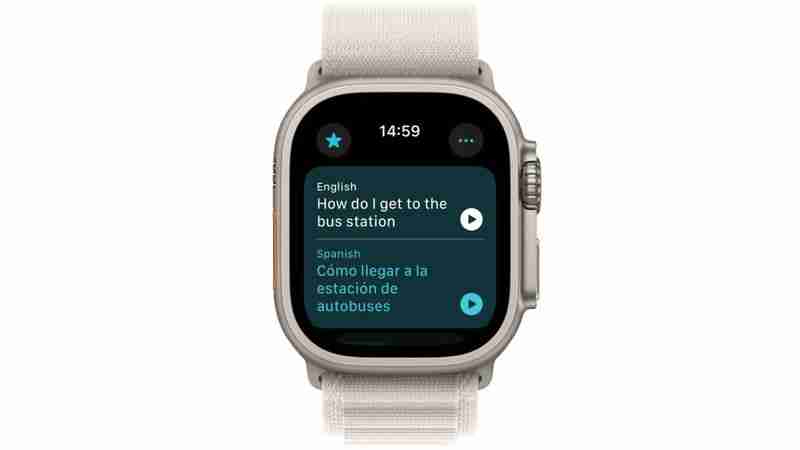
Grâce à l'application Translate de watchOS 11, vous pouvez désormais voir une traduction sur votre poignet en tapant ou en dictant une phrase. Vous pouvez lire la traduction à voix haute et même la ralentir. Et vous pouvez utiliser l'application Traduire sur votre montre sans votre iPhone lorsque vous disposez d'une connexion Wi-Fi ou cellulaire, ou en téléchargeant une langue pour une utilisation hors ligne. Selon Apple, le widget Traduire apparaîtra également automatiquement dans votre Smart Stack si vous voyagez dans un endroit où une langue différente est parlée.
21. Vue en cours de lecture repensée

Dans les versions précédentes de watchOS, la vue en cours de lecture occupait tout l'écran, vous empêchant de vérifier rapidement le cadran de votre montre. Dans watchOS 11, il a été déplacé vers le haut de la Smart Stack, accessible via un défilement de la couronne numérique, gardant l'heure et vos complications au premier plan. Pour revenir aux commandes de lecture multimédia en plein écran, appuyez simplement sur le widget.
22. Lire de l'audio via le haut-parleur Apple Watch
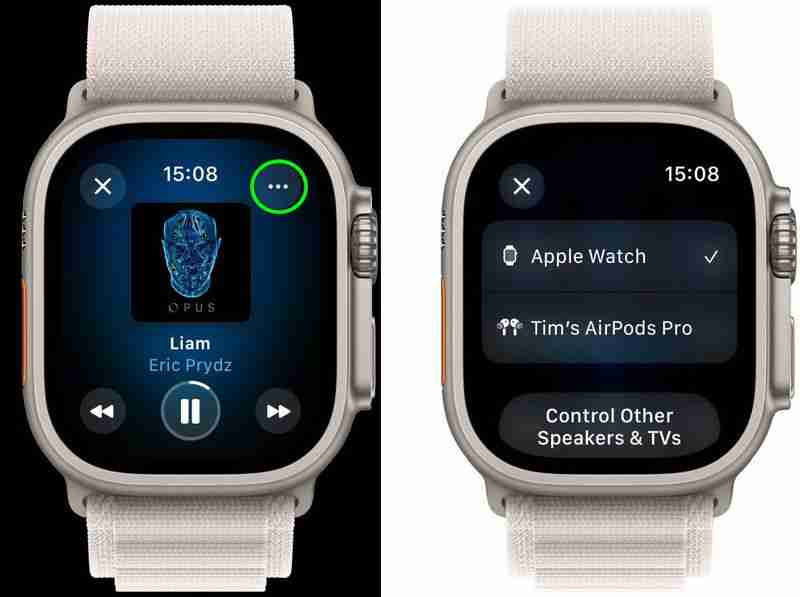
Si vous possédez une Apple Watch Series 10 ou une Apple Watch Ultra 2, vous pouvez désormais choisir les haut-parleurs de votre montre sur lesquels jouer audio. Si vous avez téléchargé de la musique ou des podcasts sur votre montre, même si vous n'avez pas d'AirPods ou de votre iPhone, vous pouvez toujours les écouter depuis votre poignet. Pour basculer la lecture de l'iPhone à l'Apple Watch, dans le menu de sortie audio (accessible via l'icône en haut à droite de l'écran En cours de lecture), appuyez simplement sur Contrôler les autres haut-parleurs et téléviseurs, puis appuyez sur Apple Watch.
23. Nouvelle lunette Ultra modulaire

Le cadran de la montre Modular Ultra a adopté une nouvelle option de lunette qui affiche votre charge d'entraînement et vos données vitales. Vitals doit collecter des données pendant sept mises en veille avant d'afficher quoi que ce soit (vous devez activer le mode veille pour collecter l'ensemble des données). La charge d'entraînement est basée sur l'effort de vos entraînements au cours des quatre dernières semaines.
24. Modifier les tonalités d'alerte
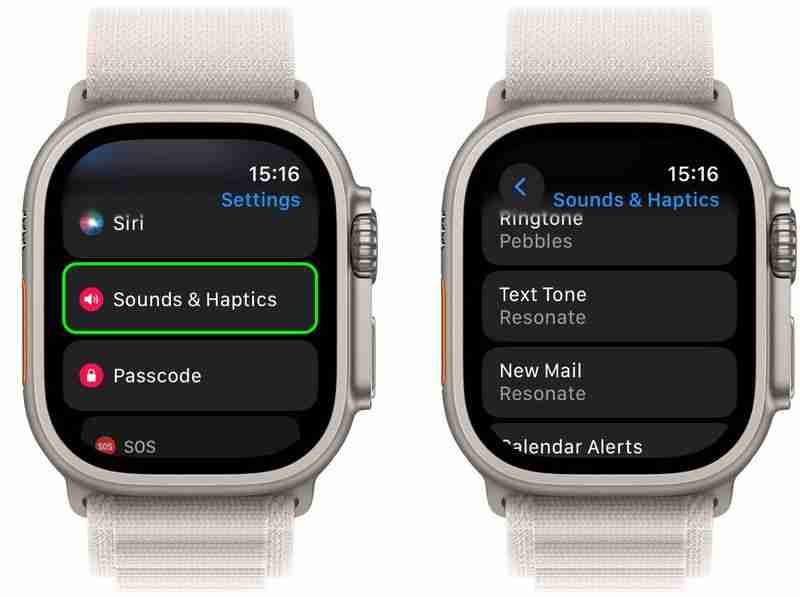
Dans Paramètres ➝ Sons et haptiques, vous remarquerez de nouvelles options pour choisir la sonnerie et la tonalité de texte émises par votre Apple Watch, ainsi que la possibilité de personnaliser les alertes individuelles pour les nouveaux courriers, calendriers, rappels et valeurs par défaut.
25. Activités en direct dans Smart Stack

Crédit image : WongdrarylEnfin, watchOS 11 apporte la prise en charge des activités en direct à Apple Watch. Ainsi, si vous avez une activité en direct en cours sur votre iPhone, elle apparaîtra également en haut de votre Smart Stack, vous permettant de garder un œil sur la progression de l'activité directement depuis votre poignet.
以上是watchOS 11 中您可能錯過的 25 個新功能的詳細內容。更多資訊請關注PHP中文網其他相關文章!